开启iPhone6 Plus小白点功能,可以更为方便手机操作,同时还可以替代Home键使用,这对于延长苹果6 Plus的Home键使用寿命是很有帮助的,因此一般iPhone用户都会开启这个小白点功能。那么iPhone6 Plus小圆点怎么开启?下面是详细的iPhone6 Plus小白点设置开启方法。

iPhone6 Plus小圆点怎么开启 苹果6 Plus小白点设置方法
iPhone6 Plus小圆点怎么设置
一、依次进入iPhone6 Plus【设置】-->【通用】-->【辅助功能】设置,如下界面图所示。
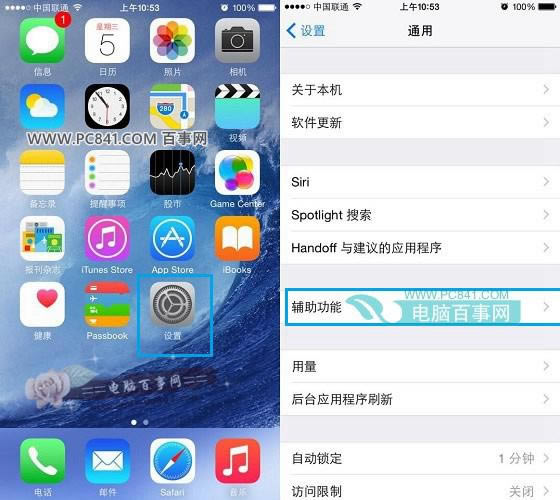
二、进入苹果6 Plus辅助功能设置后,点击进入【AssistiveTouch】设置,开启AssistiveTouch手势操作功能后,小白点就开启了,如下图所示。
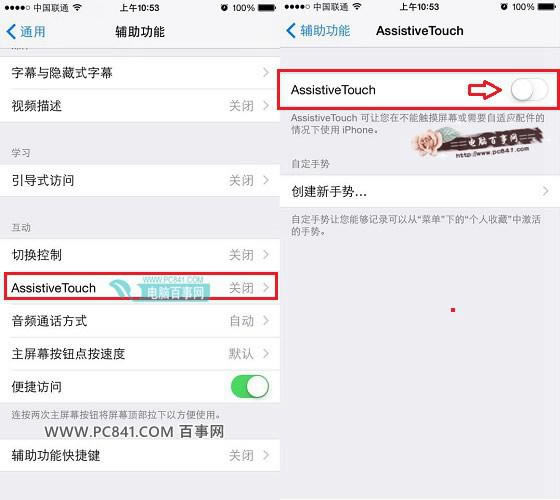
三、可以任意拖动小白点在界面中显示的位置,点击小白点会弹出主屏幕、控制中心、设备、个人收藏夹等设置操作。
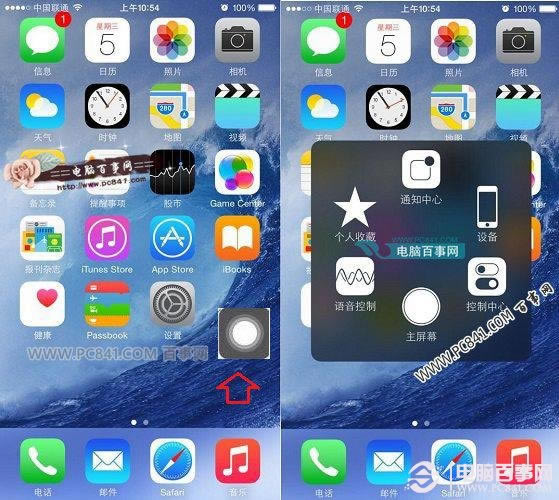
iPhone6 Plus小圆点怎么开启,就为的介绍到这里,苹果6 Plus的AssistiveTouch手势操作功能非常丰富,大家不妨自行体验一下。